iPhoneが圏外?iPhoneを復元するベストな方法
出張中でも自宅でくつろいでいる時でも、iPhoneが突然「圏外」と表示されるのは困ったものです。特に、通話、メッセージ、インターネット接続を緊急に必要としている場合にはなおさらです。多くのユーザーはこの問題に遭遇すると途方に暮れ、修理店への持ち込みを検討するかもしれません。しかし、多くの場合、この問題は専門家に任せる必要はなく、簡単な方法で自分で解決できます。この記事では、この問題の原因を説明します。 iPhoneサービスなし 問題を解決し、効果的なセルフヘルプ ソリューションを提供して、信号を迅速に回復し、不要な煩わしさを回避するのに役立ちます。
ページコンテンツ:
パート1. iPhoneが圏外と表示されるのはなぜですか?
iPhoneで電波が届かないという状況に遭遇すると、多くの人が戸惑い、何が原因なのかと疑問に思うでしょう。この現象には、単純な設定ミス、ネットワーク環境、ハードウェアの問題など、さまざまな原因が考えられます。問題をより深く理解するために、よくある原因をいくつか挙げ、根本原因を突き止めましょう。
ネットワーク信号の問題
電波が弱い、または全くない場所にいる場合、iPhoneに「サービスなし」と表示されます。これは通常、地下室、人里離れた場所、または携帯電話の基地局から遠い場所で発生します。
フライトモードオン
誤って機内モードをオンにしてしまい、携帯電話がネットワークに接続できなくなることがあります。電波を復旧するには、機内モードをオフにしてください。
SIMカードの問題
SIMカードが正しく挿入されていない、または破損している場合、iPhoneに「サービスに問題はありません」と表示されることがあります。SIMカードを再挿入するか、新しいSIMカードに交換すると問題が解決する場合があります。
キャリア設定エラー
iPhoneのキャリア設定が正しく行われていない場合、ネットワークに接続できない可能性があります。キャリア設定を更新するか、手動でキャリアを選択すると、この問題を解決できる場合があります。
ハードウェア障害
あまり一般的ではありませんが、iPhoneの内部ハードウェア(アンテナや無線モジュールなど)が原因でiPhoneが使えなくなる場合があります。他の方法を試しても問題が解決しない場合は、専門家による修理が必要になる場合があります。
パート2:iPhoneの電波が届かないあらゆる状況に使える最もシンプルなツール
iPhoneに最適なシステム修復ツール
- ネットワーク関連の問題をすばやく修正し、iPhone の接続を復元します。
- さまざまなユーザーのニーズを満たすために、さまざまな回復モードを提供します。
- ワンクリック回復機能をサポートし、時間と労力を節約します。
- リスクを回避するために脱獄せずにデバイスを修復できます

ステップ 1: インストールが完了したら、プログラムを起動し、iPhoneをコンピュータに接続します。ソフトウェアを開いたら、 iOS システム修復 機能。

ステップ 2: このセクションでiPhoneの電波が入らない問題が解決したことを確認したら、2種類の修理方法が表示されます。 スタンダードモード データ損失を防ぐため、ソフトウェアが識別したデバイス情報が正しい場合は、 確認します 続行します。

ステップ 3: ソフトウェアは、お使いのiPhoneモデル用のファームウェアパッケージをダウンロードするように促します。ネットワーク接続が安定していることを確認し、クリックしてください。 ダウンロード 最新のファームウェア パッケージを入手します。

ステップ 4: ダウンロード後、プログラムはiPhoneのシステム問題を自動的に修復し、システム障害によるiPhoneのサービス停止問題を解決します。修復プロセス全体を通して手動操作は不要で、ソフトウェアがプロセス全体をガイドします。

パート3. iPhoneの電波が届かない問題を解決する一般的な方法
サードパーティ製ツールを試す前に、簡単な手動操作をいくつか試してみてください。これらの方法は迅速であるだけでなく、専門知識も必要ありません。状況に応じて、一般的で実用的な解決策をいくつかご紹介します。
機内モードのオンとオフを切り替える
ステップ 1: Video Cloud Studioで 設定 iPhoneでアプリを見つけてタップ 機内モード.
ステップ 2: ターン 機内モード オンにして約10秒間待ちます。
ステップ 3: その後、電源をオフにして、再度ネットワークに接続してみてください。この方法は、ネットワーク接続をリセットし、iPhoneの電波が届かない問題を解決するのに役立ちます。
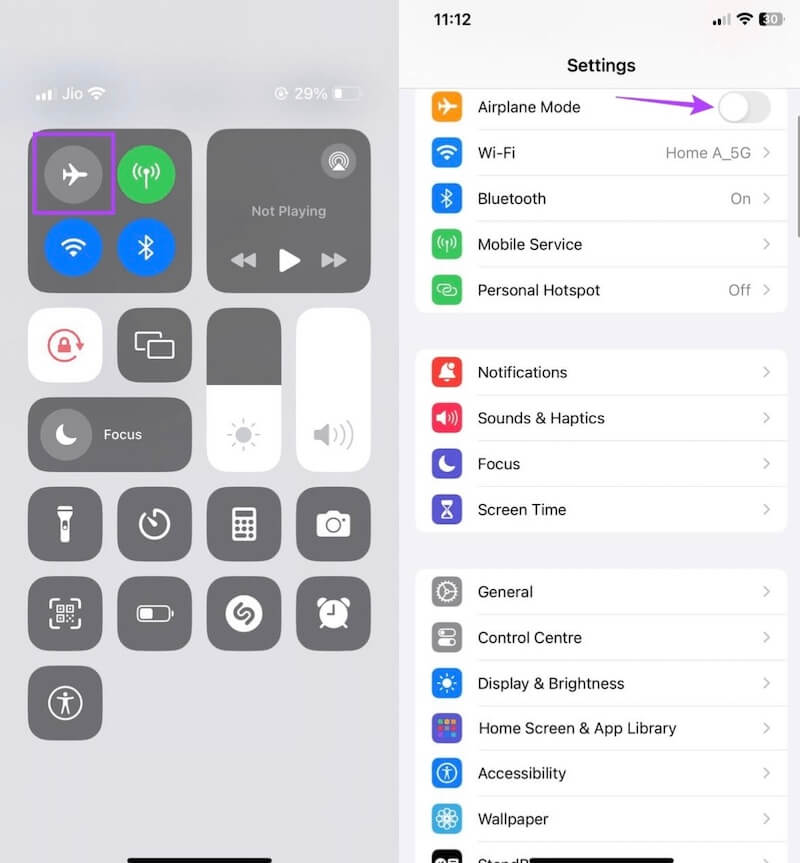
SIMカードを取り出して再度挿入する
ステップ 1: ステップ1. 操作中に損傷を防ぐため、iPhoneの電源をオフにします。SIMカードピンを使ってSIMカードを取り外し、ゆっくりと取り出します。
ステップ 2: SIM カードに汚れや損傷がないか確認し、必要に応じてカード スロットを清掃します。
ステップ 3: SIM カードを再度挿入し、スロットとカードが正しく接続されていることを確認します。
ステップ 4: iPhoneの電源を入れ、ネットワーク信号が回復したかどうかを確認します。 SIMカードを新しい携帯電話に転送する.
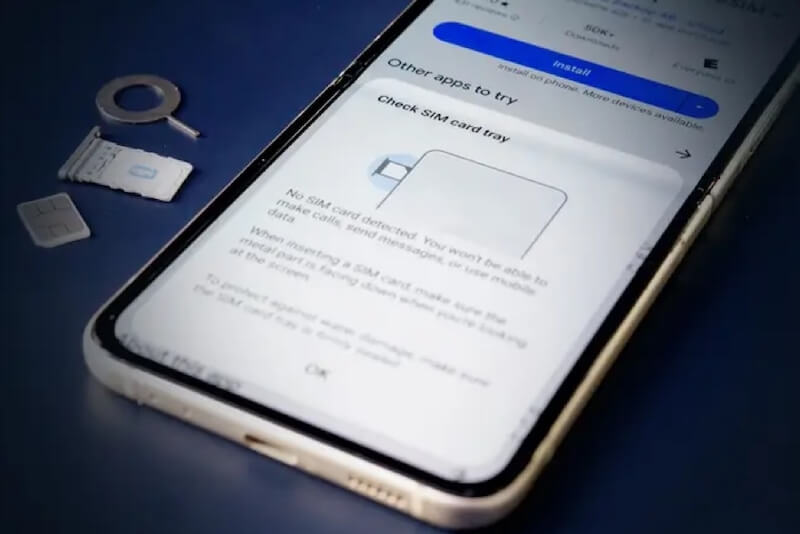
ネットワーク設定をリセットする
ステップ 1: Video Cloud Studioで 設定 アプリとに行く 一般オプション。下にスワイプして選択してください iPhoneを転送またはリセットする.

ステップ 2: まず リセット オプションを押して、 ネットワーク設定をリセットする ポップアップ ウィンドウのセクション。

ステップ 3: 操作を確認するためにパスワードの入力を求められます。確認後、デバイスが再起動し、すべてのネットワーク設定がデフォルトに戻ります。最後に、Wi-Fiまたはモバイルデータに再接続して、信号が回復したかどうかを確認してください。
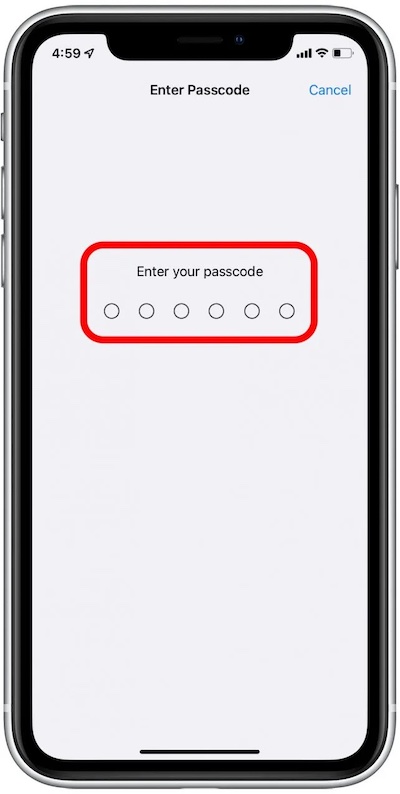
iPhoneソフトウェアを更新する
ステップ 1: 店は開いています 設定選択 全般 をクリックし ソフトウェアの更新.
ステップ 2: アップデートが利用可能な場合は、 今すぐアップデート.
ステップ 3: アップデートが完了するまでお待ちください。システムアップデート後、iPhone のネットワーク接続の問題は修正される可能性があります。
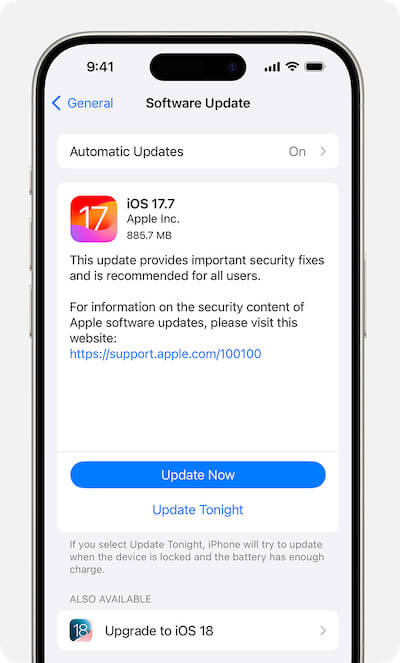
パート4. iPhoneが再び圏外になるのを防ぐためのヒント
iPhoneが圏外になる原因が分かり、問題を解決できたので、次は同じ問題が再発しないようにするための対策をご紹介します。iPhoneの圏外問題は様々な要因で発生しますが、簡単な対策を講じることで、再発の可能性を大幅に減らすことができます。iPhoneで安定したインターネット接続を維持するための実用的なヒントをいくつかご紹介します。
• iOSを定期的にアップデートする: ネットワーク接続に影響を与える可能性のあるシステムの脆弱性や互換性の問題を修正するために、最新のソフトウェアアップデートをインストールしてください。
• 破損したSIMカードや互換性のないSIMカードは使用しないでください。 SIMカードが損傷していないことを確認し、信号が失われた場合に備えて通信事業者と互換性のあるカードを使用してください。
• 携帯電話会社のアップデート設定を確認してください: 定期的にキャリアの設定を手動で確認し、iPhoneが最新のネットワーク構成を使用していることを確認してください。
• SIMカードスロットを清潔に保ちます: ほこりや酸化はSIMカードの正常な動作に影響を与える可能性があります。SIMカードとスロットを定期的に清掃することで、信号の問題を軽減できます。
• 機内モードを頻繁に切り替えないようにしてください。 頻繁に切り替える必要がある人もいる 機内モードで位置情報をオフにするしかし、これは異常なネットワーク接続を引き起こし、iPhoneの安定した受信に影響を与える可能性があります。
これらのヒントに従うことで、iPhone がサービスの問題なしと表示する可能性を減らし、日常の使用を妨げない安定した信号にデバイスを接続したままにすることができます。
結論
電波の届かないiPhoneは、高価なオフラインプレーヤーのようなもので、通話もメッセージの送受信もモバイルデータ通信もできません。幸いなことに、ほとんどの場合、解決策があります。 iPhoneでサービスが利用できない; 正しいものを見つけることが全てです。通常の操作で信号を回復できない場合は、 Apeaksoft iOSシステムの回復 より徹底した修復ソリューションを提供できます。信号の問題で大切な瞬間が遅れないように、今すぐこのツールを試して、iPhone を常にオンラインに保ちましょう。
関連記事
iPhone または iPad で位置情報サービスが機能しなくても、心配する必要はありません。 この問題を解決するための効果的な解決策は、この XNUMX つの投稿から見つけることができます。
動画の視聴時や通知の受信時に iPhone から音が鳴らなくなる場合があり、生活や仕事に不便になります。
iPhoneがテキストやメッセージを受け取らない原因となり得るシナリオはいくつかあります。 この記事では、この問題を解決するためのいくつかの解決策について説明します。
iPhoneが応答しない、または動作しないという問題が発生した場合は、通常、この記事のヒントを参考にして、ほとんどのデバイスの問題を解決してください。

